プリンターをスマートフォン・タブレット端末から登録する
Epson Connectに登録できるのは、セットアップ済みのプリンターです。プリンター付属のマニュアルに従ってソフトウェアのインストールやネットワーク設定を完了させてください。
 参考:
参考:|
Wi-Fi Direct接続またはアドホック接続ではご利用になれません。
|
Epson Printer Finderをインストールして、Epson Connectの設定とユーザーの登録をしてください。
アプリのダウンロードサイトは、Apple Inc.およびGoogle LLCのページです。
 参考:
参考:|
Epson Printer Finderをインストールしないで登録することも可能です。
こちらをご覧ください。
|
 |
Epson Printer Finderをインストールし開きます。
|
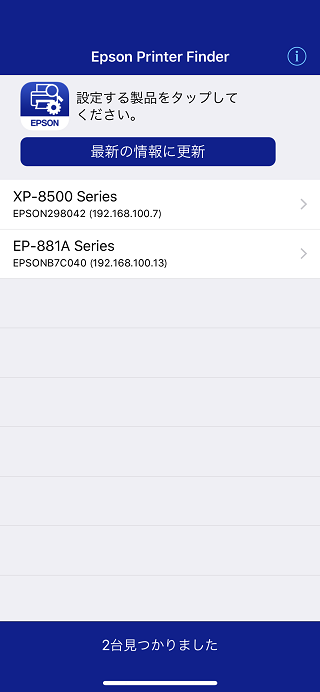
 |
登録するプリンターをタップします。
|
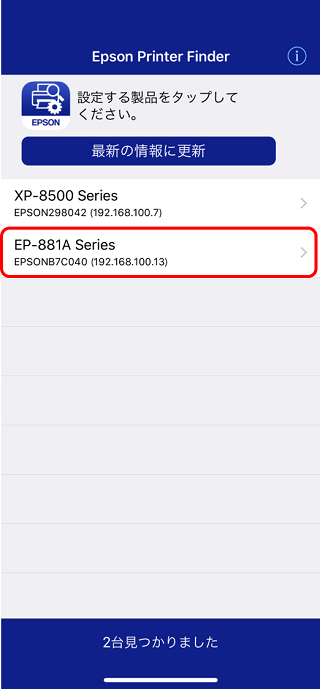
 |
「Epson Connectの設定」をタップします。
|
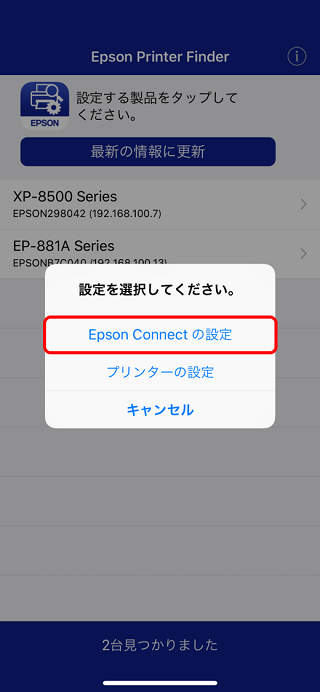
※ 以下の画面が表示された場合は、「Epson Connect設定」をタップし、画面の案内に従って、「プリンターの登録」と「ユーザー登録」を行います。
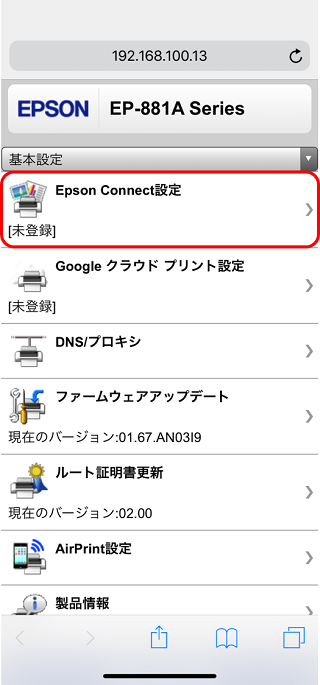
 参考:
参考:|
設定失敗になったときは以下のいずれかの方法で確認してください。
(1) プリンターのパネルの[設定]-[本体設定]-[Webサービス設定]-[Epson Connect設定]を確認する。
「登録状態」が「未登録」の場合、Epson Connectへの登録が失敗しています。Epson Connectポータルページからサービス稼働状況を確認してください。また、こちらのFAQも確認してください。
「接続状態」が「非接続」の場合、プリンターが通信できていません。こちらのFAQを参考に、ご利用のインターネット環境を確認してください。
「HTTP Status」が「Enable」でない場合、プリンターが通信できていません。こちらのFAQを参考に、ご利用のインターネット環境を確認してください。
「XMPP Status」が「Enable」でない場合、プリンターが通信できていません。こちらのFAQを参考に、ご利用のインターネット環境を確認してください。
※「ネットワークステータスシート」の印刷方法はプリンターのマニュアルをご覧ください。 |
 |
プリンター登録完了のメッセージが表示されたら、「次へ」をタップします。
|
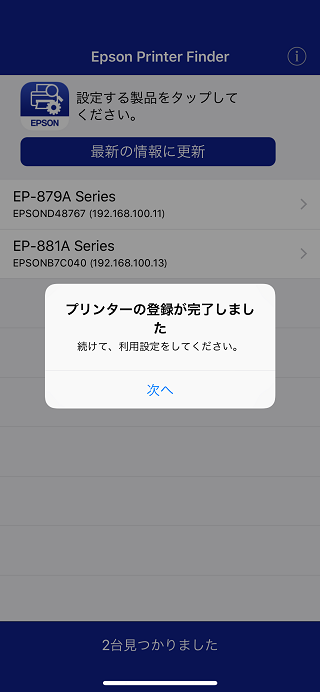
 |
サービス利用規約とプライバシーステートメントを確認します。
|
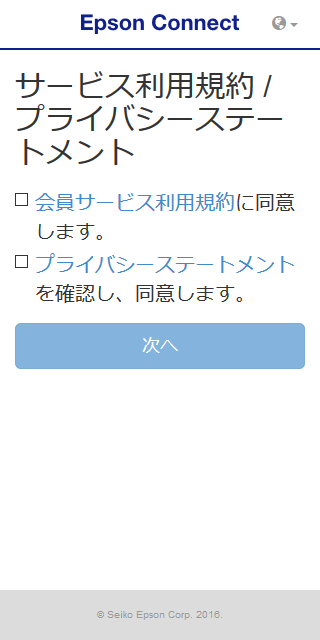
 |
この画面が表示されたら、ご利用状況に合わせてボタンをタップします。
|
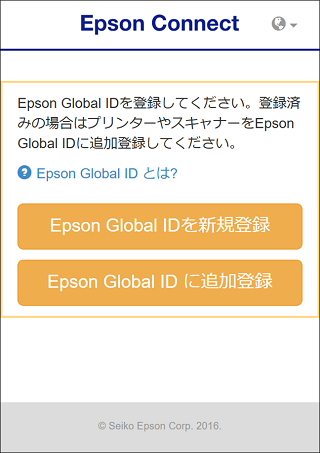
Epson Global IDを新規に登録する場合
 |
[Epson Global IDを新規登録]をタップします。
|
 |
Epson Global IDの作成 ステップ1「登録情報の入力」画面で、メールアドレス、パスワードの入力と国または地域を選択して[登録確認メール送信]をタップします。
|
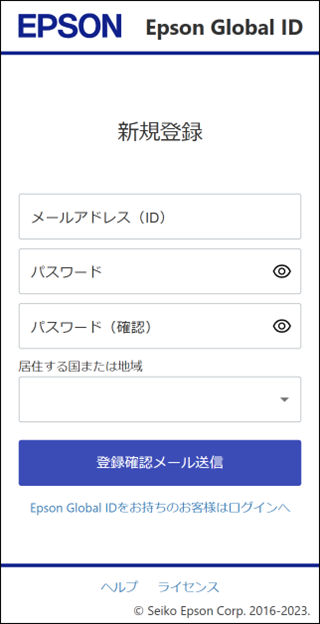
入力したメールアドレスに登録に必要なコードが書かれたメールが届きます。
 |
Epson Global IDの作成 ステップ2「メールアドレスの確認」画面で、メールで通知された確認コードを入力して[確認]をタップします。
|
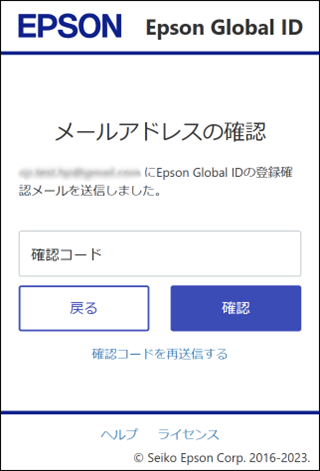
A4サイズの普通紙をプリンターにセットしてください。入力したユーザーアカウントにプリンターが正しく登録されると、セットアップ情報シートが印刷されます。また、登録したメールアドレスに通知メールが送信されます。
これでEpson Connect サービスが使用できるようになりました。
ここで登録したEpson Global IDは、MyEPSONなどセイコーエプソングループが提供する複数のサービスをご利用できる共通ユーザーアカウントになります。ID、パスワードは大切に保管してください。
ここで登録したEpson Global IDは、MyEPSONなどセイコーエプソングループが提供する複数のサービスをご利用できる共通ユーザーアカウントになります。ID、パスワードは大切に保管してください。
Epson Global IDを登録済みの場合
 |
[Epson Global IDに追加登録]をタップします。
|
 |
Epson Global IDに登録済みのメールアドレス、パスワードを入力して[ログイン]をタップします。
|
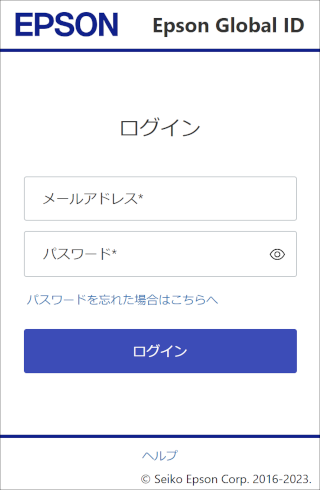
 |
「2段階認証」画面で、メールで通知された確認コードを入力して、「確認」をタップします。
|
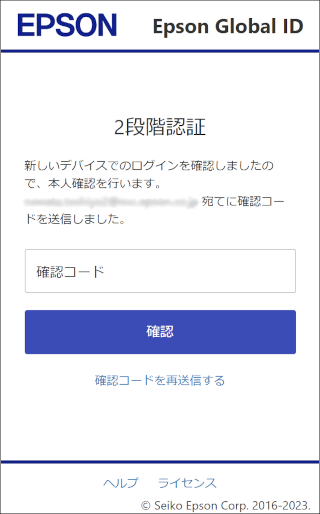
入力したユーザーアカウントにプリンターが正しく登録されると、セットアップ情報シートが印刷されます。また、登録したメールアドレスに通知メールが送信されます。
これでEpson Connect サービスが使用できるようになりました。
これでEpson Connect サービスが使用できるようになりました。
Epson Printer Finderのダウンロード
アプリのダウンロードサイトは、Apple Inc.およびGoogle LLCのページです。

